說到可穿戴設備,我們一般首先想到的就是智能手表。買一個時尚的智能手表當然不錯,但作為一個創客,你也可以選擇和我一樣自己做一個!
?
我給這個DIY的智能手表起名為RetroWatch,整個項目基于Android和Arduino開發板,項目的所有軟硬件設計都是開源的。你可以在GitHub下載源碼或貢獻自己的力量。另外值得一提的是RetroWatch已經支持u8glib了,它讓你可以選擇任何你想用的屏幕(包括OLED),而屏幕所占用的RAM也能變得更少。
第一步:系統結構設計
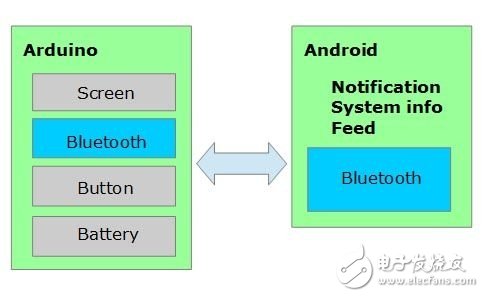
如上圖所示,RetroWatch的結構比較簡單:硬件平臺基于Arduino,上面只有一個控制按鈕。另外,我還開發了基于安卓系統的應用,讓手表可以通過藍牙和安卓設備進行連接,這樣我們就可以通過RetroWatch查看安卓設備上的RSS推送和系統通知了。
第二步:組件準備
因為我們要做的是一個智能手表,確保各個組件的小巧也是關鍵之一。
Arduino微控制器
我選擇的是最小巧的Arduino,ProMini,這是一個UnoR3的輕量級版本。上面甚至沒有USB接口芯片,所以還需要額外準備一個USB轉UART模塊。這款Arduino有兩個工作電壓不同的版本(3.3v/5v),我選擇的是3.3V的版本,因為藍牙模塊和顯示屏都支持3.3V,3.7V的LiPo電池也能正常使用。
3.3V版本的Arduino的工作頻率為8MHz,5V版本的工作頻率為16MHz,但8MHz足夠使用了。
一般ArduinoProMini的核心處理器件是ATmega328單片機,其RAM為2KB;而只配置有1KBRAM的ATmega128的Arduino版本是不夠用的。
藍牙
HC~06藍牙模塊比較常見。其中有一款帶有一個接口板,上面包含一個重置按鈕和一個LED,但體積也相對較大。鑒于接口板對本項目沒多大意義,還額外增加了成本,所以這里選擇的不帶接口板的HC~06。
顯示屏
我們需要一塊足夠小、功耗足夠低的顯示屏。我最后選擇了Adafruit的0.96英寸的128×64OLED顯示屏,支持I2C,SPI,可以很方便地和Arduino進行連接。我這里選用的是I2C和SSD1306驅動芯片。
電池
我的選擇是3.7VLiPo電池,容量為140mAh。一般使用可堅持7小時。同樣,選擇電池的尺寸很重要。
其它
除了線材等組件之外,還需要用到一顆10kΩ電阻(用于按鈕連接)。
第三步:組裝
整個系統的硬件結構連接圖如下所示:
藍牙連接Arduino:
VCC~3.3V
GND~GND
TX~D2
RX~D3
OLED連接Arduino:
GND~GND
VCC~VCC
SDA~A4(模擬引腳4)
SCL~A5(模擬引腳5)
如果使用的是SPI接口,則可以參考Adafruit教程按如下方式連接:
D1:MOSI~ArduinoD11(MOSI)
D2:MISO~ArduinoD12(MISO)(可選)
D0:CLK~ArduinoD13(SCK)
DC:DC(數據命令)~ArduinoD8(或其它)
CS:CS(芯片選擇)~ArduinoD10(SS)
RES:RESET~ArduinoD9(或其它)
按鈕:
連接方式如圖,注意這里要用到一個10kΩ電阻。
電池連接Arduino:
正極~RAW
負極~GND
USB轉UART模塊連接Arduino:
3.3V~VCC
TXD~RXD
RXD~TXD
GND~GND
安裝尺寸如下:
第四步:編譯Arduino代碼并上傳
已經做好的Arduino項目可以在GitHub上下載。下載好了之后別急著編譯,還需要先配置一下開發環境。
安裝圖形驅動:
首先需要安裝圖形處理庫Adafruit_SSD1306和Adafruit-GFX-Library,這樣才能在OLED上顯示圖像。(在某些開發環境下,Adafruit庫會與Robot_xxx庫產生沖突;如果發生了這種情況,備份Robot_xxx庫后將其從庫文件夾中刪除。)
警告:如果你使用的是帶SH1106驅動的OLED,那就在GitHub上下載Adafruit_SH1106驅動。
另外,本項目也支持u8glib了,你可以在其官方主頁下載支持Arduino的版本。
復制位圖圖像頭文件:
將RetroWatchArduino文件夾中的bitmap.h文件復制到路徑/Arduino安裝文件夾/Arduino/hardware/libraries/RetroWatch。如果沒有這樣的路徑,可以自己創建。
修改源代碼:
打開ArduinoIDE并載入RetroWtchArduino.ino。如果你使用的引腳和本教程不一樣,需要對引腳定義進行修改:
SoftwareSerialBTSerial(9,8);//藍牙TX,RX連接引腳
intbuttonPin=5;//按鈕引腳
display.begin(SSD1306_SWITCHCAPVCC,0x3C);//OLEDI2C地址,使用你的地址替換Ox3D
如果你使用的是u8glib,那么就載入RetroWatchArduino_u8glib.ino文件,然后注意以下代碼:
U8GLIB_SSD1306_128X64u8g(U8G_I2C_OPT_NONE|U8G_I2C_OPT_DEV_0);//根據你選用的顯示屏進行修改
SoftwareSerialBTSerial(2,3);//藍牙TX,RX連接引腳
intbuttonPin=5;//按鈕引腳
如果你使用的是Adafruit的圖形庫,并有使用到OLED的Reset引腳,那就將OLED的Reset和Arduino的D8引腳相連,當然也可以自定義:
#defineOLED_RESET8
Adafruit_SSD1306display(OLED_RESET);
編譯和上傳:
以上步驟完成之后編譯上傳,成功之后顯示屏上面會顯示RetroWatchArduinoLogo和AdafruitLogo。Logo之后屏幕會顯示00:00,如下圖所示:
第五步:安卓軟件及其源代碼
因為Android4.3之后的版本才支持從應用讀取通知信息,所以請確保你的安卓設備安裝的是Android4.3或更新的系統版本。但如果你使用的是低于4.3的版本,可以使用另一個閹割版的應用:能夠通過智能手表接收通知,但無法讀取內容。應用源代碼可以在GitHub上查看,也可以直接通過GooglePlayStore進行安裝(RetroWatch或適合低版本系統的RetroWatchLE)。
安卓軟件安裝之后檢查一下系統是否授予了其讀取通知的權限。
接下來打開手機藍牙,將安卓手機和Arduino的藍牙進行配對。然后在RetroWatch軟件中選擇連接好的Arduino,界面上顯示“Connected”即表示連接成功。
點擊菜單,選擇DatatransfertoWatch(傳輸數據到手表),然后設備會用過藍牙將時間和信息傳輸到智能手表。
因為手表硬件的性能有限,很多功能我們需要通過安卓應用實現,手表本身的主要功能是顯示。在安卓應用中,你可以設置可推送消息(僅支持英文字符顯示)和狀態通知(手機電池電量和信號強度等)的類型,也可以推送應用中訂閱的RSS(可以訂閱天氣RSS,用來在手表上顯示天氣)。更新每30分鐘同步一次。
另外,應用中還提供了65個不同的顯示圖標,你可以自己定義設置。
第六步:手表功能介紹
安裝就緒之后就該探索一下我們的智能手表了。智能手表的系統按照以下模式工作:
啟動顯示:顯示Logo,手表啟動。
時鐘顯示:顯示與之相連的安卓手機上的時間。另外,時間的顯示還可以修改,目前提供了模擬顯示、數字顯示和混合顯示三種模式。如果你點擊一下按鈕,則手表進入緊急信息顯示模式。如果10分鐘內沒有什么數據更新和操作,則顯示界面會切換到待機界面。
緊急信息顯示:當用戶點擊按鈕或有新的緊急信息輸入時,手表進入這一模式。用戶可以再次點擊按鈕查看下一條信息,10秒不操作,手表也會自動顯示下一條信息。信息顯示完成之后,手表切換到普通信息顯示。因為RAM只有2KB,非常小。所以該智能手表最多存儲3條緊急信息,多于3條時則自動刪除最舊的信息。
普通信息顯示:緊急信息展示完成之后手表會繼續展示普通信息,點擊按鈕或5秒不操作就顯示下一條信息。信息顯示完成之后,手表切換回時鐘顯示。普通信息最多存儲7條。
待機顯示:如果10分鐘內沒有什么數據更新和操作,顯示界面會切換到待機界面。在這一模式下,手表界面僅顯示指示符(可在安卓應用中選擇)和hh:mm模式的時間,其功耗也降低了。在待機模式下點擊按鈕或收到新信息,手表進入時鐘顯示模式。
下面是工作過程演示視頻:
第七步:外部結構制作
你可以自己手工制作一個簡單的包裝:
也可以下載3D文件制作一個造型炫酷的手表:
當然,你完全可以選擇不戴手表,做個桌面提醒器也不錯:
 電子發燒友App
電子發燒友App









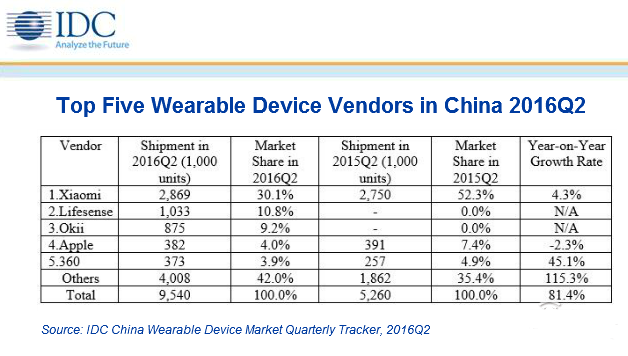

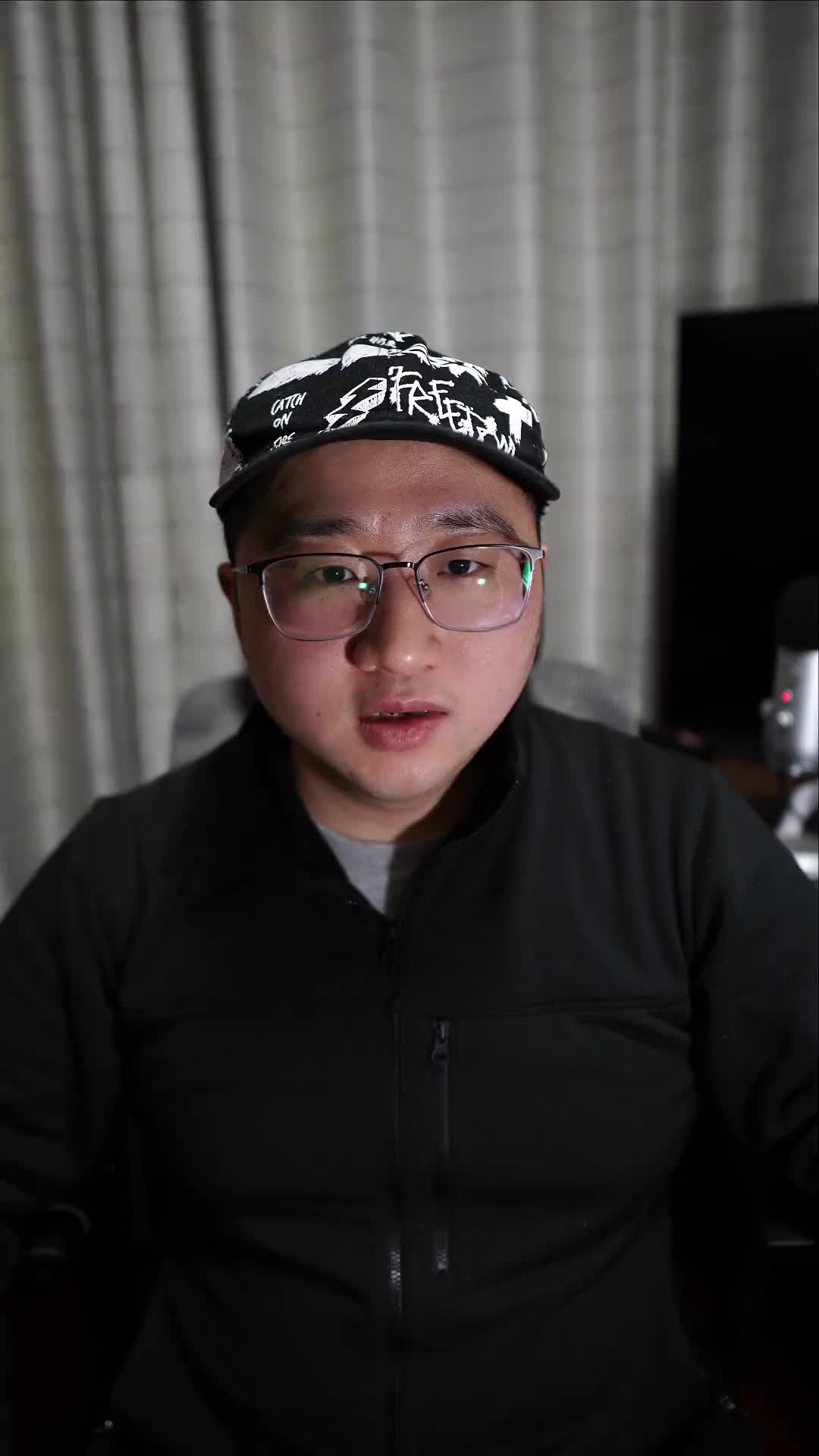





















評論